Vad är pull-begäranden?
Vi börjar med att:
- Granska grenar och deras betydelse för pull-begäranden.
- Definiera vad en pull-begäran är.
- Lär dig hur du skapar en pull-begäran, granskar status för pull-begäranden och sammanfogar en pull-begäran.
Grenar
Först ska vi definiera vilka grenar som är, varför de är viktiga för utvecklare och hur de är relaterade till pull-begäranden.
Grenar är isolerade arbetsytor där du kan utveckla ditt arbete utan att påverka andra på lagringsplatsen. De gör att du kan utveckla funktioner, åtgärda buggar och experimentera på ett säkert sätt med nya idéer i en innesluten del av lagringsplatsen.
Utvecklare som arbetar med oberoende grenar är ett vanligt begrepp inom modern programvaruutveckling. Genom att ha en egen gren kan en utvecklare göra ändringar, så kallade incheckningar, utan att behöva oroa sig för hur deras incheckningar påverkar andra utvecklare som arbetar med sina egna grenar.
Slå samman grenar
Även om varje utvecklare arbetar på en separat gren är bra för individuell produktivitet, öppnar det en ny utmaning. Vid något tillfälle måste varje utvecklargren slås samman till en gemensam gren, till exempel main. När projekten skalas kan det finnas många sammanslagningar som måste ske, och det blir allt viktigare att spåra och granska varje sammanslagning. Att behöva hålla reda på flera ändringar i ett projekt är där pull-begäranden kommer in.
Vad är en pull-begäran?
En pull-begäran är ett sätt att dokumentera grenändringar och kommunicera att ändringarna från utvecklargrenen är redo att sammanfogas i basgrenen (huvudgrenen). Pull-begäranden gör det möjligt för intressenter att granska och diskutera de föreslagna ändringarna för att säkerställa att kodkvaliteten i basgrenen hålls så hög som möjligt.
För att de två grenarna ska slås samman måste de skilja sig från varandra:
- Jämförelsegrenen är utvecklarens egen gren, som innehåller de specifika ändringar som de har gjort.
- Basgrenen, även kallad huvudgrenen, är den gren som ändringarna måste sammanfogas till.
Den vanligaste användningen av jämförelse är att jämföra grenar, till exempel när du startar en ny pull-begäran. Du tas alltid till grenjämförelsevyn när du startar en ny pull-begäran.
Skapa en pull-begäran
Nu ska vi gå igenom hur du skapar en pull-begäran!
På
GitHub.comgår du till huvudsidan för lagringsplatsen.I menyn Gren väljer du den gren som innehåller dina incheckningar.
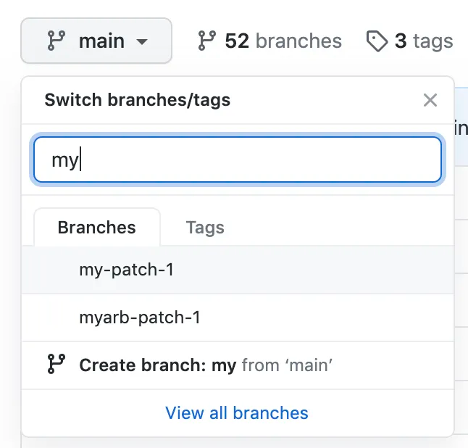
Ovanför listan över filer väljer du knappen Jämför och pull-begäran i den gula banderollen för att skapa en pull-begäran för den associerade grenen.

I listrutan basgren väljer du den gren som du vill koppla ändringarna till. Välj sedan listrutan jämför gren för att välja den gren som du har gjort dina ändringar i.
Ange en rubrik och beskrivning för pull-begäran.
Om du vill skapa en pull-begäran som är redo för granskning väljer du knappen Skapa pull-begäran . Om du vill skapa en pull-begäran väljer du listrutan och väljer Skapa utkast pull-begäran och väljer sedan Utkast pull-begäran.
Status för pull-begäranden
Nu ska vi granska de olika statusarna för en pull-begäran.
Utkast till pull-begäran – När du skapar en pull-begäran kan du välja att antingen skapa en pull-begäran som är redo för granskning eller en pull-begäran . Det går inte att sammanfoga en pull-begäran med utkaststatus och kodägare begärs inte automatiskt för att granska pull-begäranden för utkast.
Öppna pull-begäran – En öppen status innebär att pull-begäran är aktiv och ännu inte sammanfogad till basgrenen. Du kan fortfarande göra incheckningar och diskutera och granska potentiella ändringar med medarbetare.
Stängd pull-begäran – Du kan välja att stänga en pull-begäran utan att sammanfoga den i bas-/huvudgrenen. Det här alternativet kan vara praktiskt om de ändringar som föreslås i grenen inte längre behövs eller om en annan lösning föreslås i en annan gren.
Sammanslagen pull-begäran – Statusen för den sammanfogade pull-begäran innebär att uppdateringarna och incheckningarna från jämförelsegrenen kombinerades med basgrenen. Alla som har push-åtkomst till lagringsplatsen kan slutföra kopplingen.
Sammanfoga en pull-begäran
Under namnet på lagringsplatsen väljer du Pull-begäranden.

I listan Pull-begäranden väljer du den pull-begäran som du vill sammanfoga.
Rulla ned till slutet av pull-begäran. Beroende på vilka kopplingsalternativ som är aktiverade för lagringsplatsen kan du:
Sammanfoga alla incheckningar till basgrenen genom att välja knappen Koppla pull-begäran . Om alternativet Koppla pull-begäran inte visas väljer du den nedrullningsbara menyn Sammanfoga, väljer alternativet Skapa en kopplingsincheckning och väljer sedan knappen Skapa en kopplingsincheckning.
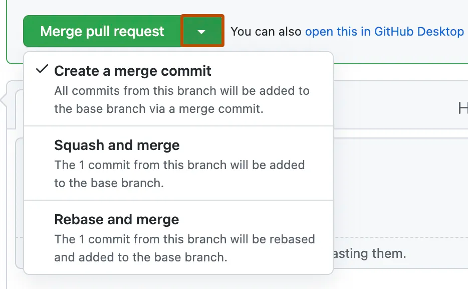
Squash och sammanslagning gör att du kan ta alla dina incheckningar och kombinera dem till en. Det här alternativet kan hjälpa dig att hålla lagringsplatsens historik mer läsbar och organiserad. Välj alternativet Squash och sammanfogning och välj sedan knappen Squash och sammanfogning.
Med alternativet Förbasera och sammanfoga kan du göra incheckningar utan en sammanslagning. Med det här alternativet kan du hoppa över en sammanslagning genom att underhålla en linjär projekthistorik. Välj den nedrullningsbara menyn Sammanfoga och välj sedan alternativet Förbas och sammanfogning och välj sedan knappen Ändra bas och sammanfogning .
Om du uppmanas att göra det anger du ett incheckningsmeddelande eller godkänner standardmeddelandet.
Om du har fler än en e-postadress associerad med ditt konto på
GitHub.comväljer du listrutan e-postadress och väljer den e-postadress som ska användas som Git-författares e-postadress. Endast verifierade e-postadresser visas i den här listrutan. Om du har aktiverat e-postadresssekretess är ett GitHub-e-postmeddelande utan svar den e-postadress som är standard för incheckningsförfattare.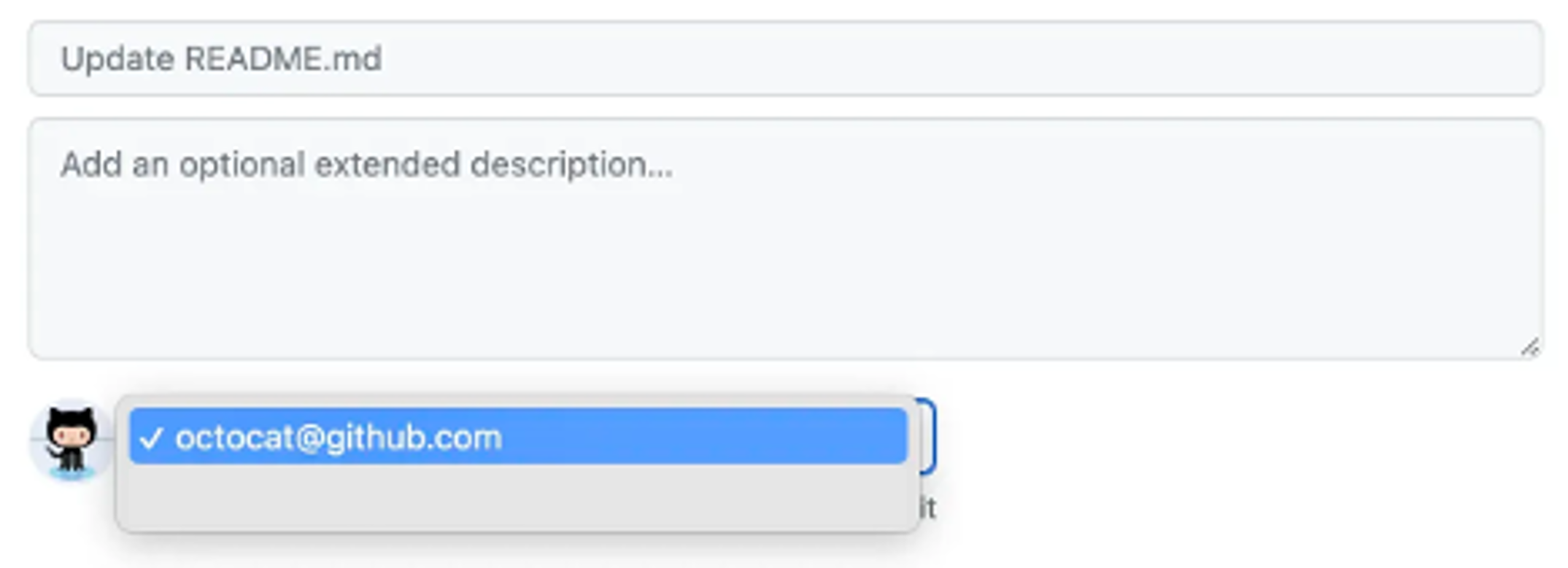
Välj Bekräfta sammanslagning, Bekräfta squash och sammanslagning eller Bekräfta ombasering och sammanslagning.
Du kan också ta bort jämförelsegrenen för att hålla listan över grenar på lagringsplatsen snygg.
Därefter slutför du en övning som tar det du har granskat och tillämpar den på ett verkligt exempel.